

作者: Gina Barrow, 最新更新: 2017年4月20日
信息在我们的生活中如此重要已经不是什么秘密了。 你可能想知道如何 恢复已删除的iMessages 从iPhone。 在这里您可以找到答案。 您可能想知道如何做。 很多人都遇到过如下情况。
“我儿子不小心删除了 iPhone 7 上的 iMessages。他对此不太高兴。 是否可以免费恢复已删除的 imessages? 有人能帮帮我吗? 提前致谢。”
如果您在iPhone,iPad或iPod touch上大多数时间使用短信,则可能还在iOS设备上使用了iMessage。 您会注意到,虽然两种服务的工作方式相似,但两种服务完全不同。
短信会在您的移动计划或预付费帐户中花费额外费用; 但是,iMessage是适用于所有iOS设备的即时消息应用程序,如iPhone,iPad,iPod Touch甚至Mac。 使用iMessage具有许多优点,使其与其他SMS或MMS应用程序不同。
但是,使用iPhone并不总是一帆风顺,有时也很艰难,其中之一可能正在丢失或删除您的重要iMessages。 如果您在iOS设备上未使用任何备份,则可能会更加令人沮丧。 如今,关于技术的最好的事情是它几乎可以做任何事情。
在本指南中,我将告诉你 从iPhone SE(3)/ 2021 / X和其他设备恢复已删除的iMessage的11种方法.
视频指南:3如何从iPhone恢复已删除的iMessage部分1。 如何直接在iPhone上恢复已删除的iMessages第2部分。如何使用iTunes备份还原已删除的iMessage第3部分。如何使用iCloud备份检索丢失的iMessage
实际上,尽管与其他即时消息传递应用程序(如WhatsApp)类似,iMessage应用程序仅在运行iOS 5和更高版本的Apple设备之间或在运行OS X Mountain Lion或更高版本的Mac上运行,用户还可以创建群聊以使对话变得更好。
iOS用户可以通过无线网络和移动数据使用iMessage,这可以更快地发送和接收消息。 借助iMessage,您不仅可以做消息传递,还可以做更多的事情。 您可以发送较大的文件,例如照片,联系人,视频,文档,甚至位置。
连接到Internet后,您可以享受更快,更流畅的消息收发,而且不会花任何费用在您的手机账单上。 要打开iMessage,只需转到“设置”>“消息”>“ iMessage”,然后将其打开即可。
阅读并获取从iPhone恢复已删除的iMessage的3种方法。
删除或丢失iMessages中的会话可能会非常令人沮丧,尤其是当这些重要消息来自特殊人员或一群人时。 当您发现自己甚至没有设置备份时,这似乎是一个死胡同。
FoneDog - iOS数据恢复 将为您免除所有的麻烦和挫折。 这个第三方软件是每个iOS用户梦寐以求的合作伙伴。
FoneDog 是一个专业的恢复程序,可让您 找回丢失或删除的文件 从任何iOS设备(例如iPhone,iPad和iPod touch)访问。 您可以还原 你丢失的照片使用FoneDog对您很重要的s不仅可以恢复iMessage。
FoneDog - iOS数据恢复 使用方便,方便有效。 要开始恢复冒险,请参阅以下简单步骤:
iOS的数据恢复
恢复照片,视频,联系人,消息,通话记录,WhatsApp数据等。
从iPhone,iTunes和iCloud恢复数据。
与最新的iPhone 11,iPhone 11 pro和最新的iOS 13兼容。
免费下载
免费下载

这是直接从iPhone中检索已删除iMessage的第一种方法,详细介绍了从iPhone中恢复已删除iMessage的1种方法:
FoneDog - iOS数据恢复 适用于Windows或Mac,可为您提供恢复重要文件的最佳质量和服务。
首先,下载该软件并将其安装到您的计算机上。 安装完成后,启动软件并使用原装USB电缆连接iOS设备,然后单击“从iOS设备恢复“。

建立连接后,FoneDog工具包将在仪表板上提示现有文件和已删除文件以进行恢复。
然后点击“开始扫描“。

扫描可能需要一段时间,这取决于您选择进行恢复的数据量。 但是,一旦完成,您将有机会预览这些已删除的iMessage。
在仪表板的左侧工具面板上,您可以看到已恢复文件和数据的类别列表; 选择iMessage然后转到缺少的消息。
每个项目旁边都有一个复选框,只需勾选要检索的框,然后单击“恢复”,它将保存您计算机上丢失的文件。
FoneDog - iOS数据恢复 全球数百万用户强烈推荐。 此程序允许您以3方式恢复已删除或丢失的iMessage。 以下是其他恢复步骤:

第二个恢复选项将使用iTunes备份。 它将从您的iPhone,iPad和iPod touch恢复最新的备份文件。 如果您有iTunes备份,请按照第二种方法通过iTunes备份从iPhone检索已删除的iMessage的以下步骤,详细介绍从iPhone恢复已删除的iMessage的三种方法:
下载FoneDog后 - iOS数据恢复 软件,启动程序,使用原始USB电缆连接设备,然后单击“从iTunes备份文件中恢复“从仪表板的左侧面板。
建立连接后,设备的最新备份文件将自动显示在屏幕上。 选择正确的设备名称,然后单击“开始扫描=

扫描完成后,FoneDog - iOS数据恢复 将提取iTunes备份中的所有数据,然后将在类别列表中显示所有已恢复的项目。
转到iMessages文件夹以检索这些重要消息。 一个接一个地预览以确保内容,然后您可以选择全部或通过单击每个项旁边的复选框选择性地选择每个项目。
仔细验证邮件后,您可以点击“恢复“它将保存在您计算机上的文件夹中。

恢复已删除或丢失的iMessage的第三步是通过iCloud备份。 但是,此步骤需要您还原完整备份并像全新一样重置iPhone。 这意味着您iOS设备中的所有现有数据都将被删除。 如果您想进行iCloud恢复,请按照第3种方法通过以下步骤通过iCloud备份从iPhone检索已删除的iMessage,这些步骤详细介绍了从iPhone恢复已删除的iMessage的3种方法:
而FoneDog - iOS数据恢复 正在运行,点击“从iCloud备份文件中恢复“从仪表板的左侧面板。 要继续,您需要使用iCloud帐户登录。

成功登录后,软件将自动查看所有iCloud备份文件。 通过单击正确的设备名称和型号选择最新的备份,然后前往“开始扫描=

扫描和下载可能需要一些时间,大约需要2-5分钟,具体取决于您的网络连接和iCloud备份中存储的数据负载。
扫描完成后,您可以 查看恢复的文件 程序左侧列中的类别。
你可以点击“消息“并检查所有已删除的iMessages文件。 过去并预览每个项目,一旦您确定,您可以点击“恢复“。
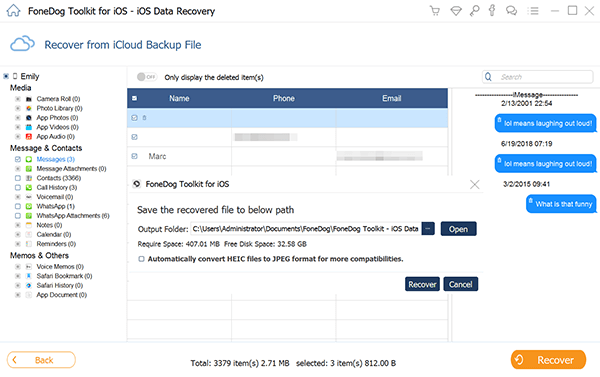
有了上面提供的从iPhone恢复已删除iMessage的3种方法,只有FoneDog - iOS数据恢复 是在iPhone,iPad和iPod touch上恢复已删除的iMessages的完美和最安全的方法。 它提供简单的说明,无需完整的技术背景和专业知识。
您所需要的只是下载程序,安装在您的计算机上(Windows或Mac),启动并准备就绪。
iOS的数据恢复
恢复照片,视频,联系人,消息,通话记录,WhatsApp数据等。
从iPhone,iTunes和iCloud恢复数据。
与最新的iPhone 11,iPhone 11 pro和最新的iOS 13兼容。
免费下载
免费下载

发表评论
评论
热门文章
/
有趣乏味
/
简单困难
谢谢! 这是您的选择:
Excellent
评分: 4.7 / 5 (基于 72 评级)